随着手机变得越来越智能,其中一些手机扩大到平板电脑尺寸,在手机上执行我们的大部分任务变得更加方便。这减轻了在 Android 平板电脑和笔记本电脑之间切换任务的负担。然而,我们大多数人在智能手机或平板电脑上面临的唯一问题是我们无法像在物理键盘上那样快速打字。为了在一定程度上解决此问题,我们始终可以将物理键盘连接到手机并像在计算机上一样键入。
在这个蓝牙键盘和Android手机连接的方法教程中,将物理键盘连接到手机有三种方法。以下是快速步骤和详细步骤:
通过蓝牙:打开两台设备上的蓝牙。点击手机上的蓝牙设置并搜索蓝牙键盘,然后点击连接。
通过 OTG:将 OTG 适配器的一端连接到你的手机和键盘的USB端口到另一端。如果需要,启用 OTG 设置。
VIA Wi-Fi:从 Play 商店安装 WiFi 键盘应用程序并在设置中启用它。导航到你的 Android 手机生成的网址,它会立即连接,前提是两台设备都连接到同一个 Wi-Fi 网络。
如何将蓝牙键盘与Android设备连接?
在无线世界中,将键盘连接到手机的最佳选择是通过蓝牙。该过程快速简单,只需几个步骤即可完成:
步骤 1。打开蓝牙键盘以使其可被发现。这应该使设备进入配对模式,除非说明手册中指定了特殊按钮或步骤。
步骤 2。导航到手机上的蓝牙设置,然后点击将其打开。找到“配对新设备”并点击它以允许手机搜索附近的蓝牙设备。
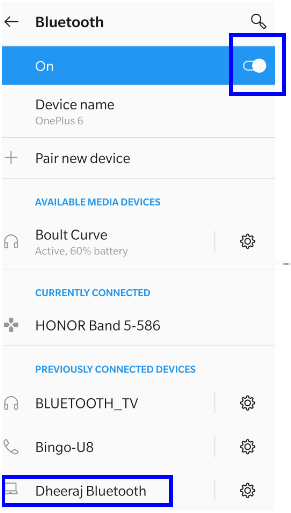
步骤 3。现在搜索列为蓝牙适配器扫描附近兼容设备的设备。
第 4 步。选择相应的键盘名称,然后点击它进行连接。
步骤 5。如果要求你输入 PIN 码进行连接,则键入四次零或 0000。这是大多数设备的默认 PIN 码,除非说明手册中另有说明。
步骤 6。键盘将立即连接,你可以开始输入。
注意:如果你的蓝牙键盘已连接到另一台设备,则你必须先取消配对以使其可被发现。
如何通过 OTG 将 USB 键盘与 Android 设备连接?
蓝牙键盘和Android手机连接的方法教程:要将物理键盘连接到手机,你需要一个 OTG 适配器和一个带 USB 端口的键盘。OTG 是一种小型适配器,也称为 On-The-Go,有助于将 USB 设备连接到智能手机。它通常用于将 USB 闪存驱动器与你的 Android 设备连接,以方便快速传输数据。但是,如果支持,其他设备(如USB 键盘)也可以连接到你的手机。

将键盘与 Android 设备连接的步骤。
如何将蓝牙键盘与Android设备连接?将键盘连接到手机的最简单方法之一是通过 OTG 适配器。请按照以下步骤操作:
步骤 1.将键盘的 USB 端口连接到 OTG 适配器的 USB 端口。
注意:键盘的 USB 端口是通用的,全球通用。
第 2 步。现在将 OTG 适配器的 Micro USB 端口连接到你的 Android 充电端口。
注意:你的 Android 手机的充电端口可能是 micro USB A 型或 C 型。在购买 OTG 适配器之前,请确认你手机的充电端口类型。
步骤 3。一旦在 android 设备和键盘之间建立了物理连接,你就完成了。你现在可以打开任何支持打字的应用程序并开始使用键盘轻松打字。
注意:某些 Android 设备在打开 OTG 设置之前不支持将键盘连接到手机。要在你的 Android 设备中打开 OTG 适配器,请按照下列步骤操作:
第 4 步:导航到 Android 手机上的设置,然后点击系统页面。
步骤 5。找到OTG Storage并切换按钮以将其打开。这将启用通过 OTG 连接到你手机的任何设备。
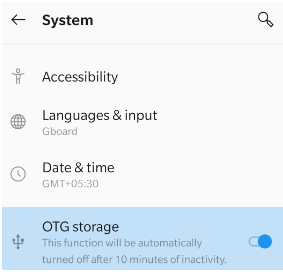
注意:你可以随时点击 Android 设备中的设置,然后在设置菜单顶部的搜索框中输入OTG 存储。
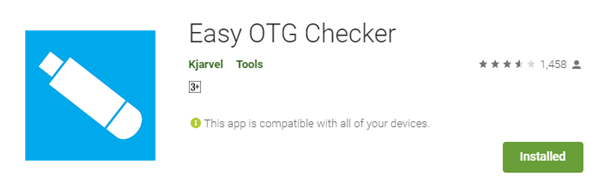
适用于 Android 的 OTG 适用于所有几年前的手机和一些比这更老的手机。如果你的手机较旧并且想要检查你的手机是否兼容OTG,那么你可以随时从 Google Play 商店安装Easy OTG Checker 。此应用程序将检查你的手机是否与 OTG 适配器兼容并具有所需的软件 API。
在你的 Android 手机上下载 Easy OTG Checker
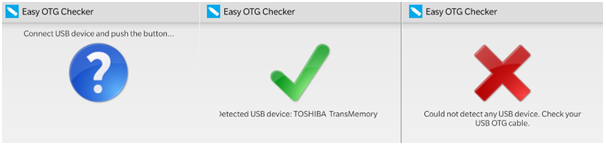
如何通过 Wi-Fi 将 PC 键盘与 Android 设备连接?
如何将蓝牙键盘与Android设备连接?对于没有蓝牙键盘或 OTG 适配器的用户,还有另一种将键盘连接到手机的方法。对于此方法,你必须将 PC 连接到 Wi-Fi 网络。将你的 Android 手机连接到同一个 Wi-Fi 网络,然后按照以下步骤操作:
步骤 1。在你的 Android 设备上安装由 Ivan Volosyuk 开发的WiFi 键盘应用程序,然后启动该应用程序。
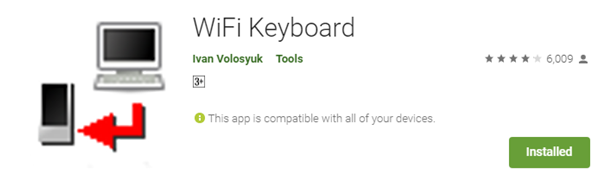
步骤 2。接下来,启动设置,然后点击语言和输入。
步骤 3。点击虚拟键盘,然后点击管理键盘。
第 4 步。使用应用旁边的切换开关添加 WiFi 键盘。
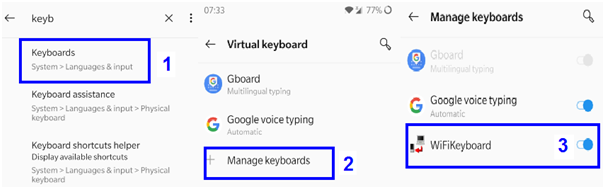
步骤 5。启用 WiFi 键盘后,下拉手机上的通知,你将看到一个网址。
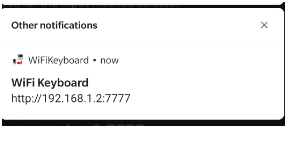
步骤 6.打开计算机上的默认浏览器,在地址栏输入步骤 5 中获取的网址,然后按 Enter。
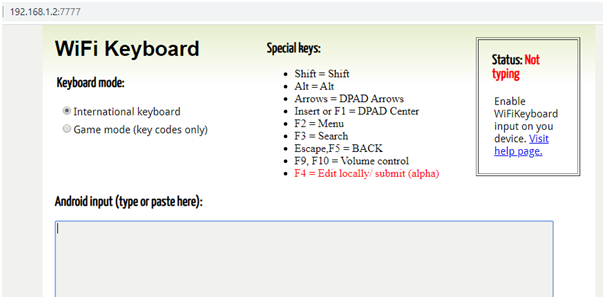
步骤 7。现在,打开你可以输入的任何应用程序,然后选择输入类型为Wi-Fi 键盘。
步骤 8。点击文本输入区域,你会看到虚拟键盘不会出现。
步骤 9。尝试在你的计算机键盘上输入,你会看到这些字母是在你的手机而不是计算机中输入的。
注意:虽然你打开的网页会显示文本预览以查看你在 Android 手机上键入的文本,但在我进行的两个测试用例中它不起作用。你必须低头看你的手机才能知道你输入了什么。
蓝牙键盘和Android手机连接的方法教程总结
现在你知道了,你可以通过将键盘连接到手机或平板电脑来增强你的Android 设备。这取决于你要选择哪种方法,因为每种方法都有其自身的优点和局限性。
将蓝牙键盘与 Android 设备连接
好处:在任何设备上使用键盘的最佳体验。
限制:蓝牙键盘价格昂贵。
通过 OTG 将物理键盘连接到手机。
优点:连接过程简单快捷。
限制:有线连接。
通过 Wi-Fi 将 PC 键盘连接到手机。
好处:没有额外的费用。
限制:在没有 Wi-Fi 连接的情况下无法使用。
此外,请记住在使用后断开你的键盘,因为所有方法都有一个共同的限制,即比平常更快地耗尽 Android 设备的电量。

